Word文档如何两页合成一页-Word两页合成一页办法
办公软件是指可以进行文字处理、表格制作、幻灯片制作、图形图像处理、简单数据库的处理等方面工作的软件。目前办公软件朝着操作简单化,功能细化等方向发展。办公软件的应用范围很广,大到社会统计,小到会议记录,数字化的办公,离不开办公软件的鼎力协助。另外,政府用的电子政务,税务用的税务系统,企业用的协同办公软件,这些都属于办公软件。
一些网友表示还不太清楚Word文档如何两页合成一页的相关操作,而本节就介绍了Word两页合成一页方法,还不了解的朋友就跟着小编学习一下吧,希望对你们有所帮助。
首先我们打开一个文档:

第一种方法:选择工具栏上的【页面布局】选项,在下拉菜单中选择【纸张大小】,二级菜单选择【A3】:
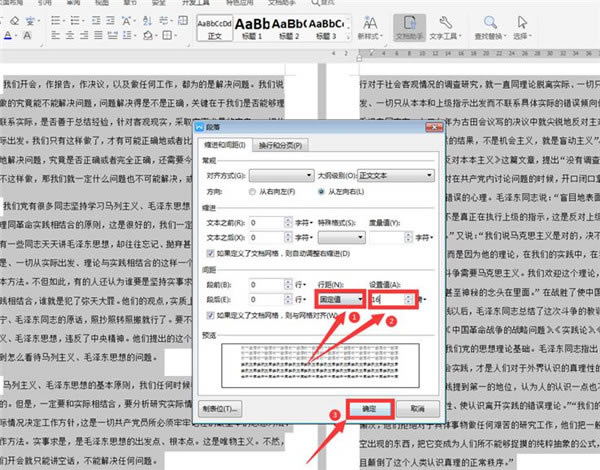
接着选择【页面布局】选项下的【纸张方向】,将竖向改为横向:
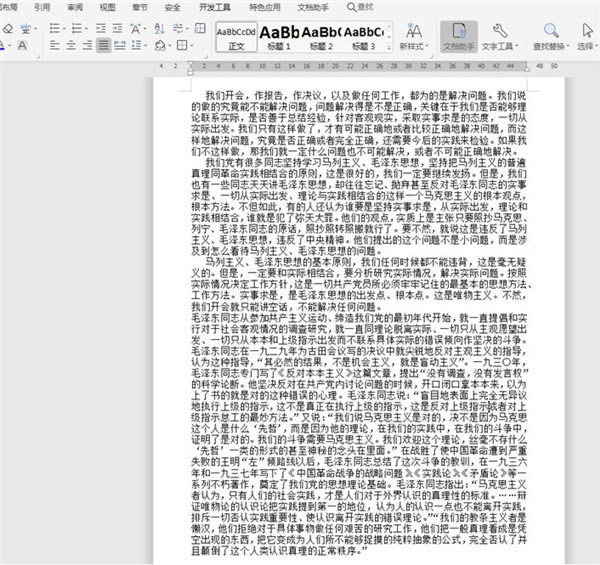
如果觉得版面不好看的话,可以选择【页面布局】选项下的【分栏】,二级菜单中点击【两栏】,这样就完成了页面调整:
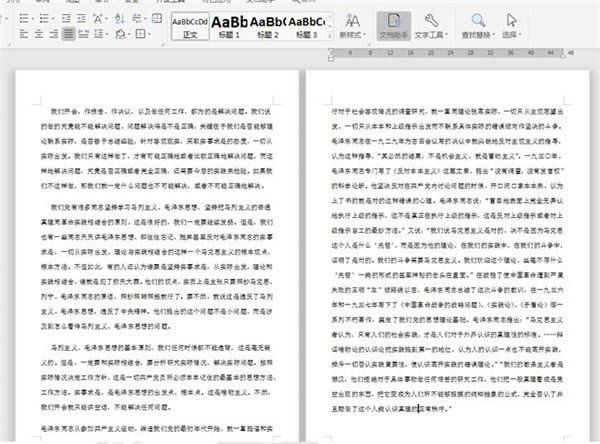
第二种方法:将文中的字体缩小,将原本的“四号”字体改为“小四”:
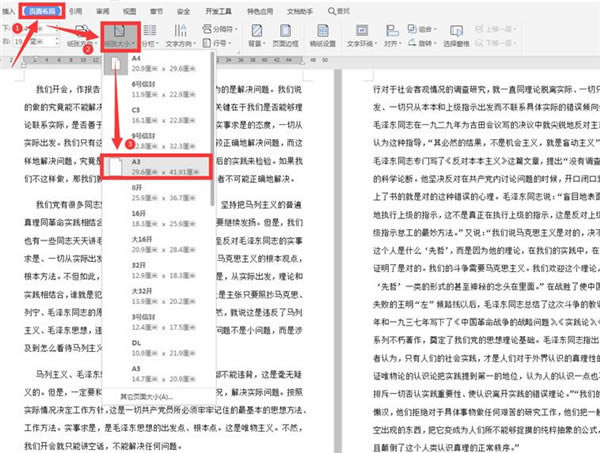
第三种方法:选中全部的文字,右键弹出菜单,选择其中的【段落】选项:
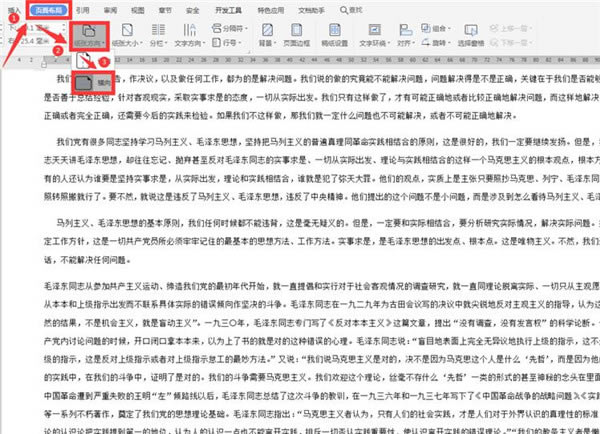
在弹出的【段落】对话框中,将【行距】改为“固定值”,【设置值】改为“16”:
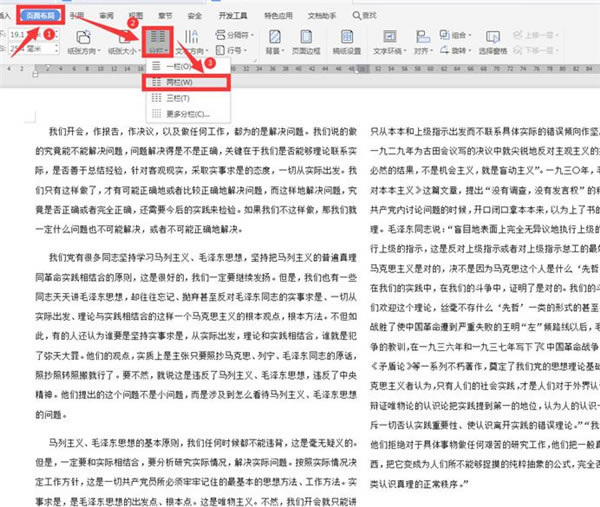
这样行距缩小,文档也变成了一页。
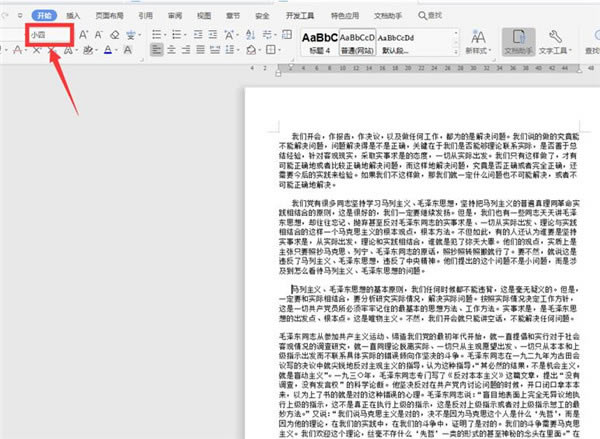
以上这里为各位分享了Word两页合成一页方法。有需要的朋友赶快来看看本篇文章吧!
Office办公软件是办公的第一选择,这个地球人都知道。除了微软Office,市面上也存在很多其他Office类软件。
……